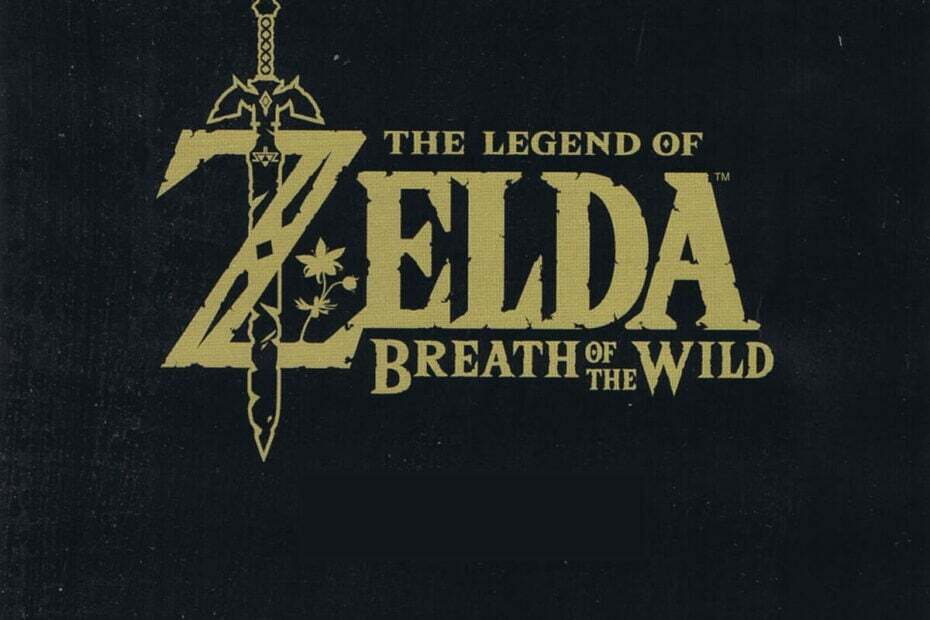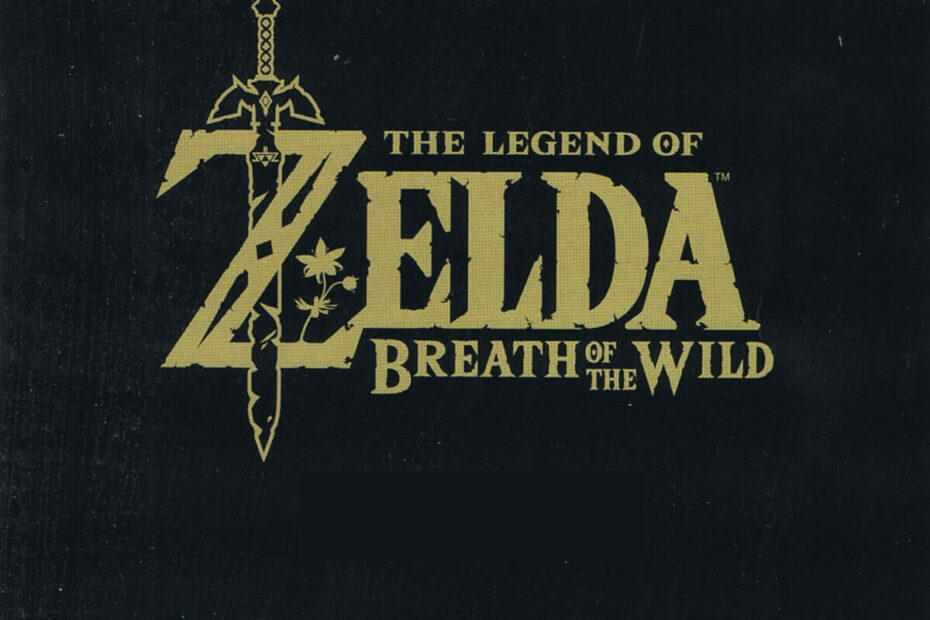- Одне із запропонованих рішень - перевстановити iCloud, тож якщо вам потрібна альтернатива, ось ми 4 кращі варіанти хмар.
- Помилка завантаження SearchUI.exe Windows 10 може спричинити проблеми з Cortana. Щоб уникнути проблем із звуком у Cortana, радимо використовувати кращі мікрофони. Погляньте на наші перевірені мікрофони список.
- ПК з Windows схильні до системні помилки які заважають їм працювати належним чином.
- Потрібна додаткова інформація про виправлення помилок Windows? Перейдіть до нашого спеціального Центр помилок Windows 10.

- Завантажте інструмент відновлення ПК Restoro що поставляється з запатентованими технологіями (патент доступний тут).
- Клацніть Почніть сканування знайти проблеми з Windows, які можуть спричинити проблеми з ПК.
- Клацніть Відремонтувати все щоб виправити проблеми, що впливають на безпеку та продуктивність вашого комп’ютера
- Restoro завантажив 0 читачів цього місяця.
Однією з найбільш очікуваних функцій Windows 10 був пошук та віртуальний помічник Cortana. Хоча ці функції чудові, деякі користувачі мають проблеми з ними, і вони повідомляють, що SearchUI.exe не завантажується, тому спробуємо вирішити цю проблему.
SearchUI.exe не вдається завантажити в Windows 10 пов’язано з функцією пошуку та Cortana. Якщо у вас виникли проблеми з цим файлом, ви не зможете користуватися Cortana або Search. Говорячи про проблеми з SearchUI.exe, користувачі повідомляли про такі проблеми:
- ПошукUI.exe перестав працювати, не відповідає, працює, працює, знайдено - На думку користувачів, із SearchUI.exe можуть виникати різні проблеми. Однак ви могли б вирішити більшість цих проблем, скориставшись одним із наших рішень.
- ПошукUI.exe призупинено Windows 10 - Багато користувачів повідомили, що SearchUI.exe призупинено на їх ПК з Windows 10. Це може статися через ваш антивірус, тому обов’язково вимкніть його та перевірте, чи це вирішує проблему.
- ПошукUI.exe застосунок зависає - - - Це ще одна проблема, яка може виникнути з SearchUI.exe. Якщо у вас виникла ця проблема, обов’язково перевірте, чи сторонні програми заважають SearchUI.exe.
- ПошукUI.exe аварійно завершує роботу - Кілька користувачів повідомили, що SearchUI.exe аварійно завершує роботу на їх ПК. Щоб вирішити цю проблему, можливо, доведеться створити новий обліковий запис користувача та перейти до нього.
- ПошукUIПомилка програми .exe - Якщо ви отримуєте помилку програми, пов’язану з SearchUI.exe, проблема може бути пов’язана з Windows 10. Щоб вирішити проблему, не забудьте встановити останні оновлення та перевірте, чи це вирішує проблему.
Як виправити призупинення / припинення роботи SearchUI.exe?
1. Переконайтеся, що ваш Windows 10 оновлений
Це велика проблема, і Microsoft знає про цю проблему, тому офіційне виправлення має бути доступним у формі оновлення Windows. Якщо у вас проблема, найкращим рішенням буде перевірити, чи доступні оновлення Windows 10.
2. Перевірте свій антивірус
На думку користувачів, ваш антивірус часто може втручатися та спричиняти проблеми з SearchUI.exe. Користувачі повідомили, що проблему спричинив Avast, і, видаливши його, їм вдалося вирішити проблему.
Якщо ви не хочете видаляти свій антивірус, спробуйте змінити його налаштування та перевірити, чи вирішує це проблему. Якщо зміна налаштувань не працює, можливо, ви зможете вирішити проблему, вимкнувши антивірус.
В останньому випадку ви можете повністю видалити свій антивірус і перевірити, чи вирішує це проблему. Як ми вже згадували, Avast є основною причиною цієї проблеми, але інші антивірусні програми також можуть спричинити цю проблему.
Щоб визначити, чи проблема полягає у вашому антивірусі, видаліть його та перевірте, чи проблема не зникає. Якщо ні, то настійно радимо перейти на інше антивірусне рішення. Багато антивірусні засоби повністю сумісні з Windows 10, і вони не спричинять проблем SearchUI.exe на вашому ПК. Якщо ви шукаєте новий антивірус, обов’язково спробуйте Bitdefender, BullGuardабо Panda Antivirus.
3. Виправте папку пакета для Cortana
На думку користувачів, папка C: UsersAppDataLocalPackagesMicrosoft. Windows. Cortana_cw5n1h2txyewyRoamingState є основною проблемою, оскільки вона пошкоджується, і єдиним рішенням є видалення папки. Можливо, ви не зможете отримати доступ до папки безпосередньо з Windows, тому вам доведеться перейти в безпечний режим і видалити її звідти.
- Перезавантажте комп'ютер з Windows 10. Для завантаження Безпечний режим клацніть на Перезапустіть кнопку, але не забудьте утримувати Shift на клавіатурі, коли ви натискаєте Перезапустіть кнопку.
- Коли ви входите Безпечний режим потрібно бігти Командний рядок як адміністратор. Ви можете зробити це, натиснувши Клавіша Windows + X і вибираючи Командний рядок (адміністратор) з меню.
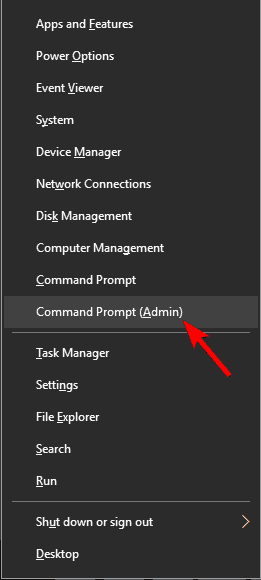
- Коли Командний рядок відкриває enter і натискає Enter, щоб назавжди видалити цю папку (Перш ніж видалити її, переконайтеся, що шлях до папки правильний і чи ця папка існує на вашому комп’ютері):
RD / S / Q C: UsersAppDataLocalPackagesMicrosoft. Windows. Cortana_cw5n1h2txyewyRoamingState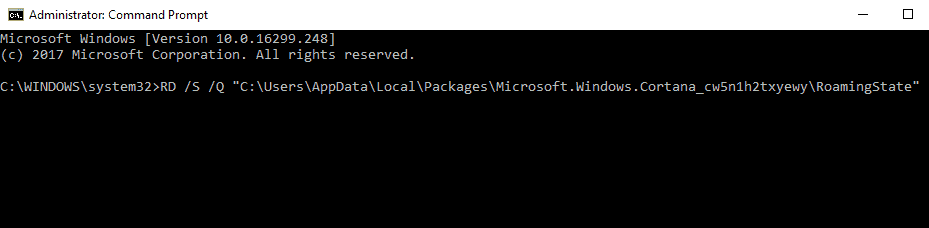
- Ви можете зараз закрити командний рядок і розпочати PowerShell як адміністратор.
- Увійдіть в Powershell і натисніть Enter, щоб запустити його:
Get-AppXPackage -AllUsers | Where-Object {$ _. InstallLocation-like "* SystemApps *"} | Foreach {Add-AppxPackage -DisableDevelopmentMode -Register "$ ($ _. InstallLocation) AppXManifest.xml"}
4. Створіть новий обліковий запис користувача
Якщо SearchUI.exe не вдається завантажити на ПК з Windows 10, проблемою може бути ваш профіль користувача. Ваш профіль може бути пошкоджений, і для вирішення проблеми рекомендується створити новий профіль користувача. Для цього просто виконайте такі дії:
- Відкрийте Налаштування програми і перейти до Рахунки.
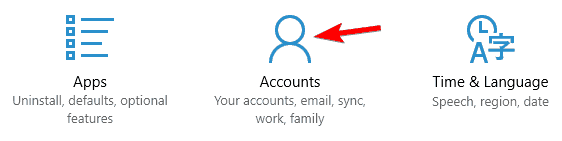
- З меню зліва виберіть Сім'я та інші люди. На правій панелі виберіть Додайте когось іншого до цього ПК.
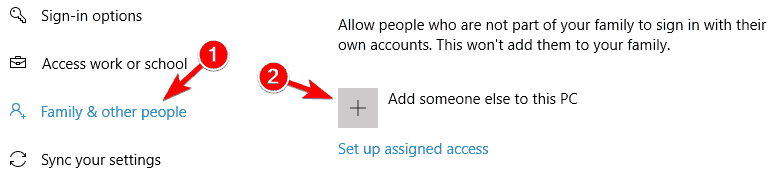
- Виберіть У мене немає даних для входу цієї людини.
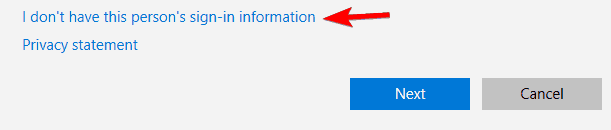
- Тепер виберіть варіант Додайте користувача без Аккаунт Майкрософт.
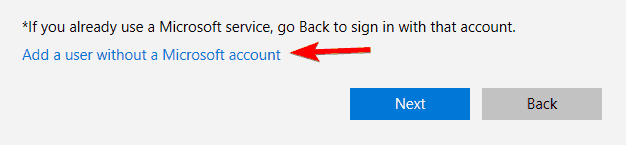
- Введіть потрібне ім'я користувача та натисніть Далі продовжити.
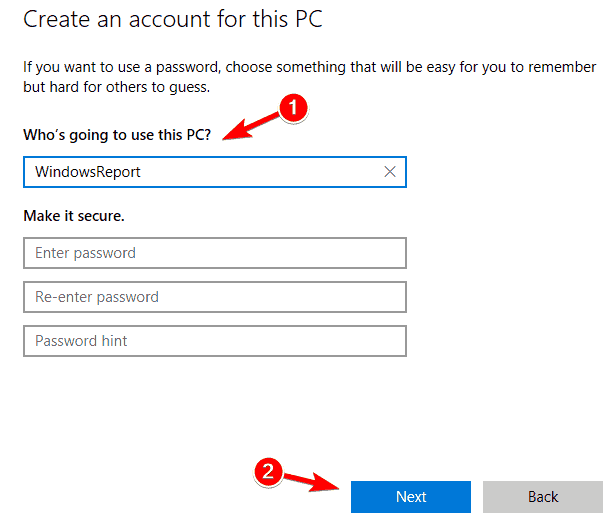
Після створення нового облікового запису перейдіть на нього та перевірте, чи правильно працює пошук. Якщо так, поверніться до свого облікового запису, і функція пошуку повинна знову запрацювати. Якщо пошук все ще не працює у вашому старому обліковому записі користувача, вам потрібно буде перемістити ваші особисті файли в новий обліковий запис і почати використовувати його як основний.
5. Видаліть профіль "Роумінг"
Запустіть сканування системи, щоб виявити потенційні помилки

Завантажте Restoro
Інструмент для ремонту ПК

Клацніть Почніть сканування знайти проблеми з Windows.

Клацніть Відремонтувати все виправити проблеми із запатентованими технологіями.
Запустіть сканування ПК за допомогою інструменту відновлення, щоб знайти помилки, що спричиняють проблеми із безпекою та уповільнення роботи. Після завершення сканування процес відновлення замінить пошкоджені файли новими файлами та компонентами Windows.
Деякі користувачі використовують роумінговий профіль на своєму ПК з Windows 10, і це може спричинити певні проблеми з SearchUI.exe. Однак ви можете вирішити ці проблеми, просто видаливши профіль роумінгу з локальної машини та сервера.
Майте на увазі, що вам потрібно буде зв’язатися з адміністратором домену, якщо ви хочете видалити профіль роумінгу на сервері. Щоб локально видалити роумінговий профіль, виконайте такі дії:
- Натисніть Клавіша Windows + R і введіть контроль. Натисніть Введіть або натисніть гаразд продовжити.
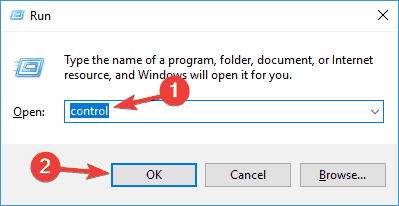
- Коли Панель управління відкривається, перейдіть до Система.
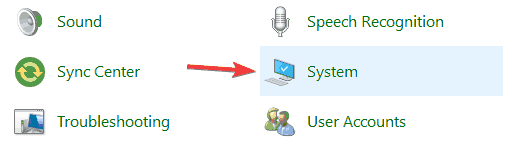
- На лівій панелі натисніть Розширені налаштування системи.
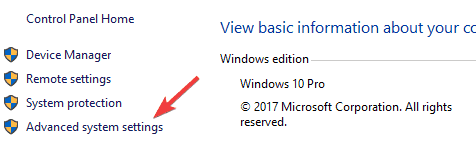
- Коли Властивості системи у вікні Профіль користувача клацніть на Налаштування кнопку.
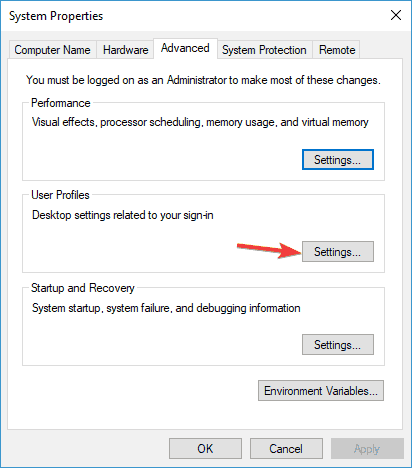
- Виберіть профіль домену та натисніть Видалити.
Після цього вам потрібно буде зв’язатися з адміністратором домену та попросити його перейменувати ваш роумінг-профіль або видалити його. Після цього питання слід вирішити. Пам’ятайте, що це рішення працює лише у тому випадку, якщо у вас є профіль роумінгу і ви є частиною домену. Якщо ні, можливо, ви захочете пропустити це рішення.
6. Перевстановіть iCloud
На думку користувачів, проблеми з SearchUI.exe можуть виникати через iCloud. Здається, у диспетчері завдань є два екземпляри icloud.exe та explorer.exe, і для того, щоб вирішити проблему, потрібно покласти край обом. Для цього просто виконайте такі дії:
- Натисніть Ctrl + Shift + Esc відкривати Людина-завданняагер.
- Знайдіть усі екземпляри Провідник Windows, клацніть правою кнопкою миші та виберіть Кінцеве завдання з меню. Повторіть цей крок для iCloud процеси.
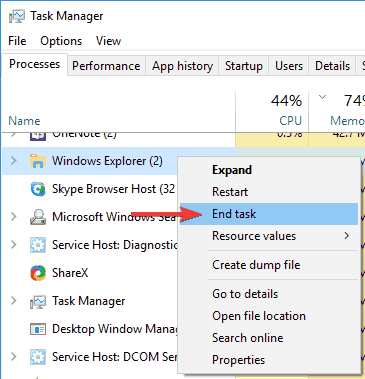
- А тепер перейдіть до Файл> Виконати нове завдання.
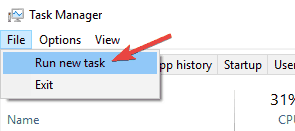
- Введіть провідник у поле введення та натисніть Введіть або натисніть гаразд.
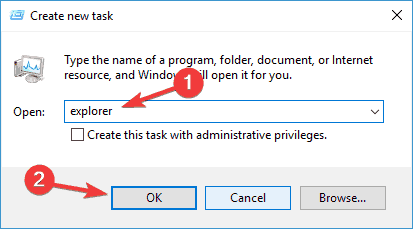
Тепер запуститься Провідник Windows. Тепер вам потрібно видалити iCloud та всі інші програми, пов’язані з Apple, з вашого ПК. Це можна зробити декількома способами, але якщо ви хочете повністю видалити iCloud, радимо скористатися програмою видалення.
Програми видалення призначені для видалення будь-якої програми разом із відповідними файлами та записами реєстру з вашого ПК. Є багато чудових інструментів, які можуть вам у цьому допомогти, але найкращі IOBit Uninstaller, Revo Uninstaller, і Видалення Ashampoo.
Після того, як ви видалите iCloud за допомогою одного з цих інструментів, проблему слід повністю вирішити. Тепер ви можете встановити iCloud знову, і проблема більше не повинна з’являтися.
7. Виконайте чисте завантаження
Як ми вже згадували, проблеми з SearchUI.exe можуть з'являтися через сторонні програми та якщо ви хочете знайти програму, яка спричиняє цю проблему, радимо виконати чистку завантаження. Це відносно проста процедура, і ви можете зробити це, виконавши такі дії:
- Натисніть Клавіша Windows + R і введіть MSConfig. Натисніть Введіть або натисніть гаразд.
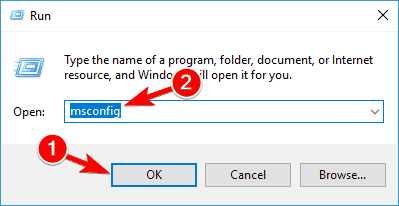
-
Системна конфігурація тепер з’явиться вікно. Перейдіть до Послуги та перевірте опцію Сховати всі служби Microsoft. Тепер натисніть Відключити все кнопку.
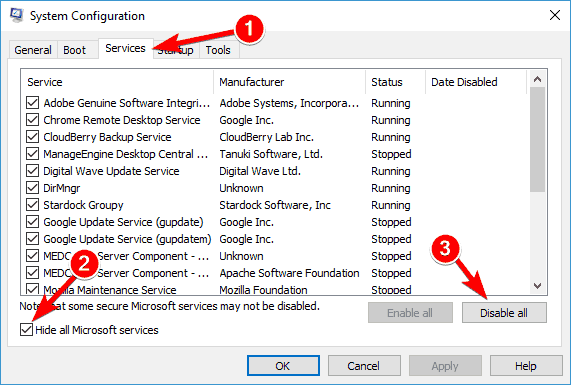
- Перейдіть до Стартап та натисніть Відкрийте диспетчер завдань.
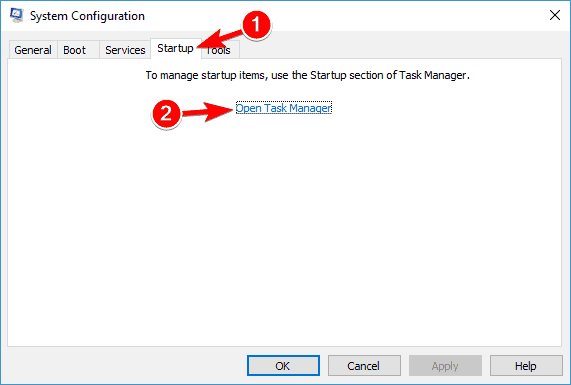
- З'явиться список запуску програм. Клацніть правою кнопкою миші перший запис у списку та виберіть Вимкнути з меню. Тепер повторіть цей крок для всіх програм запуску.

- Після вимкнення всіх програм запуску закрийте Диспетчер завдань і повернутися до Системна конфігурація вікно. Тепер натисніть на Подати заявку і гаразд щоб зберегти зміни та перезавантажити ПК.
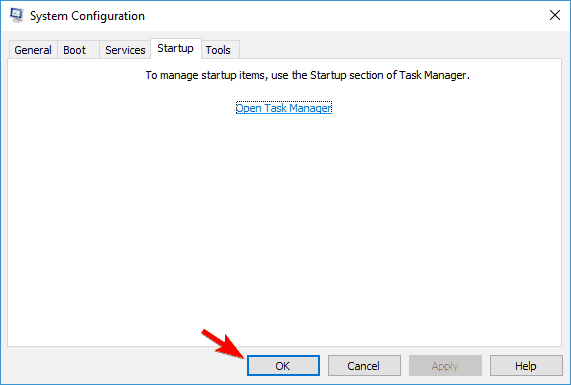
Після перезавантаження ПК перевірте, чи проблема все ще не з’являється. Якщо ні, це означає, що причиною цієї проблеми є одна із запускових програм. Щоб знайти проблемну програму чи послугу, потрібно повторити ті самі кроки ще раз і ввімкнути програми та послуги по одному або групами.
Майте на увазі, що вам потрібно перезавантажити ПК після ввімкнення групи служб або програм, щоб застосувати зміни. Знайшовши проблемну програму, ви можете вимкнути або видалити її, щоб вирішити цю проблему.
 Проблеми все ще виникають?Виправте їх за допомогою цього інструменту:
Проблеми все ще виникають?Виправте їх за допомогою цього інструменту:
- Завантажте цей інструмент відновлення ПК оцінено Чудово на TrustPilot.com (завантаження починається на цій сторінці).
- Клацніть Почніть сканування знайти проблеми з Windows, які можуть спричинити проблеми з ПК.
- Клацніть Відремонтувати все виправити проблеми із запатентованими технологіями (Ексклюзивна знижка для наших читачів).
Restoro завантажив 0 читачів цього місяця.
Питання що часто задаються
SearchUI.exe призупинено іноді спричиняється вашим стороннім антивірусом, який може перешкоджати фоновим процесам. Інтерфейс користувацького пошуку є частиною пошукового помічника Microsoft. Якщо ти searchUI.exe процес є призупинено, це означає, що ви не зможете користуватися Cortana.
Від Пошук відчинено Монітор ресурсів. Перейдіть до Огляд або ЦП знайдіть процес, який ви хочете призупинити, і у списку запущених процесів. Як тільки процес буде розташований, клацніть на ньому правою кнопкою миші та виберіть Призупинити процес і підтвердіть Призупинення в наступному діалоговому вікні.
![VPN не функціонує на Omegle: Come Risolvere [Керівництво 2023]](/f/e6996758bfda5a2e9442d04bfce98198.png?width=300&height=460)